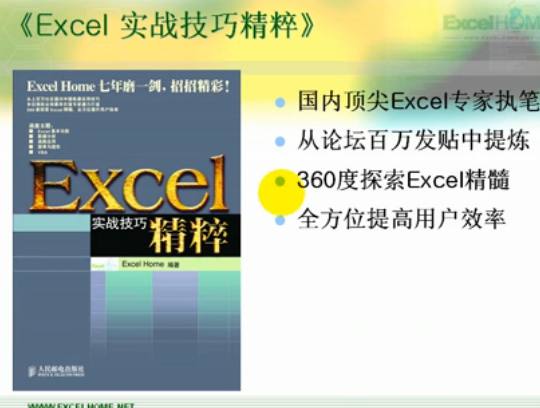
Excel实战技巧全集视频教程
- 视频类别:电脑软件
- 上传时间:2013-04-17 11:24:39
- 观看次数:9600
视频介绍
我们为大家推荐的这部Excel实战技巧全集视频教程通俗易懂,简洁明了。它为大家具体介绍了Excel的基本操作、文件操作、工作簿和工作表、使用数据、表格操作、图表与图形等相关内容。认真观看并跟随学习您会发现它是一套不可多得的办公室生存必备手册!
Excel是一个电子表格软件,它可以用来制作电子表格、完成许多复杂的数据运算,进行数据的分析和预测,并且具有强大的制作图表的功能。Excel电子数据表软件工作于Windows平台,具有Windows环境软件的所有优点。而在图形用户界面、表格处理、数据分析、图表制作和网络信息共享等方面具有更突出的特色。
在电脑科技飞速发展的今天,也许你已经在Excel中完成过上百张财务报表,也许你已利用Excel函数实现过上千次的复杂运算,也许你认为Excel也不过如此,甚至了无新意。殊不知这些只不过是Excel全部技巧的百分之一。感兴趣的朋友可以学习一下Excel中的一些鲜为人知的技巧。
1、让不同类型数据用不同颜色显示。在工资表中,如果想让大于等于2000元的工资总额以“红色”显示,大于等于1500元的工资总额以“蓝色”显示,低于1000元的工资总额以“棕色”显示,其它以“黑色”显示,我们可以这样设置。(1)打开“工资表”工作簿,选中“工资总额”所在列,执行“格式→条件格式”命令,打开“条件格式”对话框。单击第二个方框右侧的下拉按钮,选中“大于或等于”选项,在后面的方框中输入数值“2000”。单击“格式”按钮,打开“单元格格式”对话框,将“字体”的“颜色”设置为“红色”。(2)按“添加”按钮,并仿照上面的操作设置好其它条件(大于等于1500,字体设置为“蓝色”;小于1000,字体设置为“棕色”)。(3)设置完成后,按下“确定”按钮。看看工资表吧,工资总额的数据是不是按你的要求以不同颜色显示出来了。
2、让数据按需排序。如果你要将员工按其所在的部门进行排序,这些部门名称既的有关信息不是按拼音顺序,也不是按笔画顺序,怎么办?可采用自定义序列来排序。 (1)执行“格式→选项”命令,打开“选项”对话框,进入“自定义序列”标签中,在“输入序列”下面的方框中输入部门排序的序列(如“机关,车队,一车间,二车间,三车间”等),单击“添加”和“确定”按钮退出。 (2)选中“部门”列中任意一个单元格,执行“数据→排序”命令,打开“排序”对话框,单击“选项”按钮,弹出“排序选项”对话框,按其中的下拉按钮,选中刚才自定义的序列,按两次“确定”按钮返回,所有数据就按要求进行了排序。
Excel是一个电子表格软件,它可以用来制作电子表格、完成许多复杂的数据运算,进行数据的分析和预测,并且具有强大的制作图表的功能。Excel电子数据表软件工作于Windows平台,具有Windows环境软件的所有优点。而在图形用户界面、表格处理、数据分析、图表制作和网络信息共享等方面具有更突出的特色。
在电脑科技飞速发展的今天,也许你已经在Excel中完成过上百张财务报表,也许你已利用Excel函数实现过上千次的复杂运算,也许你认为Excel也不过如此,甚至了无新意。殊不知这些只不过是Excel全部技巧的百分之一。感兴趣的朋友可以学习一下Excel中的一些鲜为人知的技巧。
1、让不同类型数据用不同颜色显示。在工资表中,如果想让大于等于2000元的工资总额以“红色”显示,大于等于1500元的工资总额以“蓝色”显示,低于1000元的工资总额以“棕色”显示,其它以“黑色”显示,我们可以这样设置。(1)打开“工资表”工作簿,选中“工资总额”所在列,执行“格式→条件格式”命令,打开“条件格式”对话框。单击第二个方框右侧的下拉按钮,选中“大于或等于”选项,在后面的方框中输入数值“2000”。单击“格式”按钮,打开“单元格格式”对话框,将“字体”的“颜色”设置为“红色”。(2)按“添加”按钮,并仿照上面的操作设置好其它条件(大于等于1500,字体设置为“蓝色”;小于1000,字体设置为“棕色”)。(3)设置完成后,按下“确定”按钮。看看工资表吧,工资总额的数据是不是按你的要求以不同颜色显示出来了。
2、让数据按需排序。如果你要将员工按其所在的部门进行排序,这些部门名称既的有关信息不是按拼音顺序,也不是按笔画顺序,怎么办?可采用自定义序列来排序。 (1)执行“格式→选项”命令,打开“选项”对话框,进入“自定义序列”标签中,在“输入序列”下面的方框中输入部门排序的序列(如“机关,车队,一车间,二车间,三车间”等),单击“添加”和“确定”按钮退出。 (2)选中“部门”列中任意一个单元格,执行“数据→排序”命令,打开“排序”对话框,单击“选项”按钮,弹出“排序选项”对话框,按其中的下拉按钮,选中刚才自定义的序列,按两次“确定”按钮返回,所有数据就按要求进行了排序。